- Etape 1 Téléchargez l'application de dr.fone
- • Téléchargez et installez le programme dr.fone sur votre ordinateur.
- • Ensuite, connectez respectivement votre téléphone Android et votre iPhone à l'ordinateur via des câbles USB. Assurez-vous que les deux périphériques peuvent être détectés avec succès par votre ordinateur.
Comment transférer des données à partir d’un Samsung vers d'autres Android
• Enregistré à: Transfert Android • Solutions éprouvées
- Partie 1: Meilleure solution - Transfert données samsung à d'autres smartphones Android avec dr.fone - Migrer
- Partie 2: Comment transférer les données d’un ancien smartphone Samsung à un nouveau avec Smart Switch
Partie 1. Meilleure solution - Transfert données samsung à d'autres smartphones Android avec dr.fone - Migrer
dr.fone - Migrer logiciel le plus fiable pour transférer vos données à partir de votre Samsung vers d'autres smartphones Android. Développé par Wondershare dr.fone, il est à cet effet considéré comme logiciel le plus sur. Voici ses caractéristiques :

dr.fone - Migrer
Transférez tout de Samsung à Android en 1 clic!
- Transférez facilement des photos, des vidéos, des calendriers, des contacts, des messages et de la musique de Samsung vers le nouvel iPhone 8.
- Transférez depuis HTC, Samsung, Nokia, Motorola et plus vers iPhone X / 8 / 7S / 7 / 6S / 6 (Plus) / 5s / 5c / 5 / 4S / 4 / 3GS.
- Fonctionne parfaitement avec Apple, Samsung, HTC, LG, Sony, Google, HUAWEI, Motorola, ZTE, Nokia et plus de smartphones et de tablettes.
- Entièrement compatible avec les principaux fournisseurs comme AT & T, Verizon, Sprint et T-Mobile.
- Entièrement compatible avec iOS 11 et Android 8.0
- Entièrement compatible avec Windows 10 et Mac 10.13.
Voici les étapes à suivre pour transférer vos données à partir de votre Samsung vers d'autres smartphones Android.
- Etape 2 Choisissez la fonctionnalité "Migrer"
- • Dans la fenêtre principale, choisissez le mode "Migrer", et vous verrez le programme s'afficher comme suit. Vous pouvez appuyer sur le bouton "Inverser" pour inverser les deux téléphones, assurez-vous que l'iPhone est le téléphone destinaire.
- Etape 3 Transférer les données de l'appareil Android vers iPhone
- •Ensuite, vous pouvez voir tous les types de données que vous pouvez migrer. Vérifiez et sélectionnez les fichiers souhaités et cliquez sur "Lancer la copie". Une petite boîte de dialogue apparaît, vous indiquant le pourcentage de la barre de progression. Pendant le processus, ne déconnectez jamais l'un ou l'autre dispositif. Puis toutes les données seront transférées sur votre nouvel iPhone.
Partie 2. Comment transférer les données d’un ancien smartphone Samsung à un nouveau avec Smart Switch
Pour accélérer le processus, vous pouvez essayer d'employer un logiciel tiers fourni avec votre téléphone. Vous pouvez également utiliser une application tel que « Smart switch mobile » de Samsung.
Voici comment employer cette application de Samsung pour faire la transition :
1. Téléchargez et installez l’application. Ouvrez cette application. Assurez-vous que l’application soit ouverte sur votre vieux et nouveau téléphone.
2. Choisissez maintenant toutes les données que vous voulez transférer à partir de votre vieux téléphone.
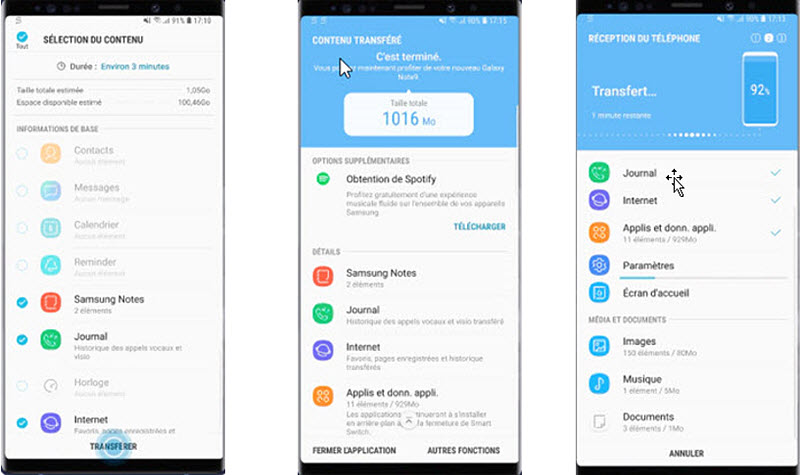
3. Puis passez sur votre nouveau téléphone et choisissez une option, par exemple sur un Galaxy. Assurez-vous que votre nouveau et votre vieux téléphone soient placés à une distance de moins de 10 cm. Autorisez les de se connecter.
4. Une fois les appareils connectés, cliquez sur « transfert » depuis le vieux téléphone. Attendez que le transfert soit terminé.
Cette méthode est rapide mais pas totalement approprié pour l'usage, pourquoi ?
1. Cette application est développé par Samsung et fonctionne qu’entre smartphones de Samsung. Vous pourriez trouver difficile de connecter des téléphones d’une marque différente.
2. Les données étant transférées en mode sans fil, des données peuvent se retrouver altérées.
3. Le transfert peut prendre du temps si la taille des données est trop grande.
Plus de choses que vous pouvez faire pour transfert données samsung
Transfert Android
- Transfert de données depuis Android
- 1. Application de connexion Android à Mac
- 2. Transférer des SMS d'Android vers Android
- 3. Transférer des messages d'Android vers PC
- 4. Transférer des photos d'Android vers un ordinateur
- 5. Transférer des photos d'Android vers Mac
- Transfert de données vers Android
- 1. Importer et exporter des contatcs
- 2. Transférer des contacts d'Outlook vers Android
- 3. Transférer des données de Samsung vers Android
- 4. Transférer des données de Sony vers Android
- Application de transfert de fichiers Android
- 1. Applications de transfert de données Android vers Android
- 2. Meilleurs gestionnaires de synchronisation Android
- 3. Logiciels de transfert de fichiers
- 4. Application de gestionnaire Android












Blandine Moreau
Membre de l'équipe d'experts Dr.Fone, axé sur la résolution des problèmes d'utilisation du téléphone mobile.
0 Commentaire(s)